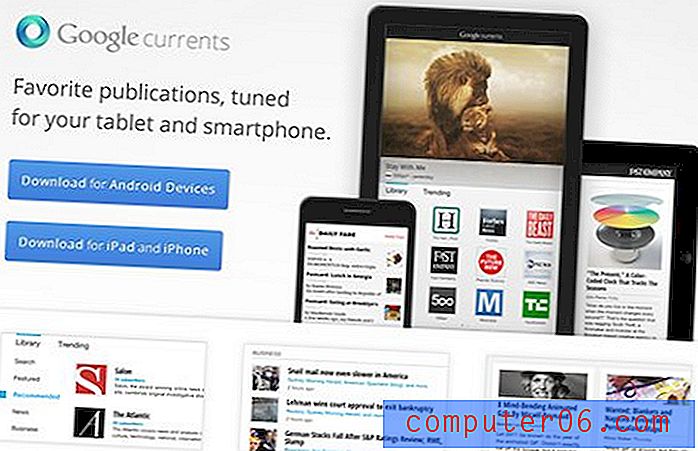Windows 10'da Büyüteç Nasıl Açılır
Windows 10 bilgisayarınızda, ekrandaki her şeyi belirli bir yüzde otomatik olarak yakınlaştırabilen bir özellik vardır. Büyüteç ayarlarını daha önce hiç ayarlamadıysanız, bu değer muhtemelen% 200 olarak ayarlanır. Bu, ekrandaki her şeyin iki kat daha büyük olacağı anlamına gelir ve bu da görüntülemeyi çok daha kolay hale getirir.
Aşağıdaki eğitimimiz, Windows 10 büyütecini Ayarlar menüsünden nasıl etkinleştireceğinizi gösterecek, ardından biraz daha hızlı etkinleştirmek veya devre dışı bırakmak için kullanabileceğiniz klavye kısayollarını anlatacağız.
Windows 10'da Büyüteç Nasıl Etkinleştirilir
Bu makaledeki adımlar Windows 10 dizüstü bilgisayarda gerçekleştirilmiştir. Bu kılavuzdaki adımları tamamlayarak ekranınızı büyüteceksiniz. Bu, belirli ekran öğelerine erişilmesini zorlaştırabilir. Büyüteç menüsüne geri dönme konusunda sorun yaşıyorsanız, aşağıdaki adımlarda ilerliyoruz, büyüteç özelliğini etkinleştirmek veya devre dışı bırakmak için bu klavye kısayollarını kullanabilirsiniz.
Windows 10 büyütecini etkinleştirme - Windows tuşu ve artı (+) tuşu
Windows 10 büyütecini devre dışı bırakma - Windows tuşu ve Esc tuşu
Adım 1: Başlat düğmesine tıklayın.

2. Adım: Dişli çark simgesini seçin.
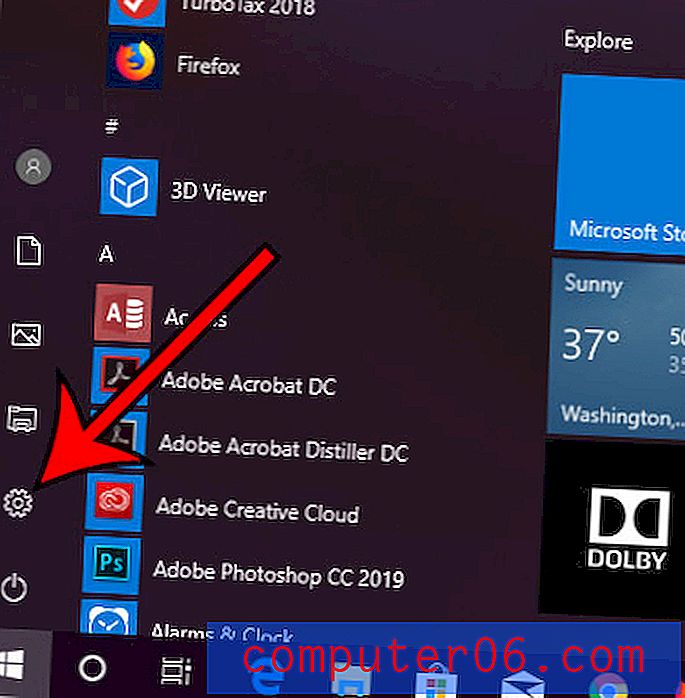
Adım 3: Erişim Kolaylığı seçeneğini tıklayın.
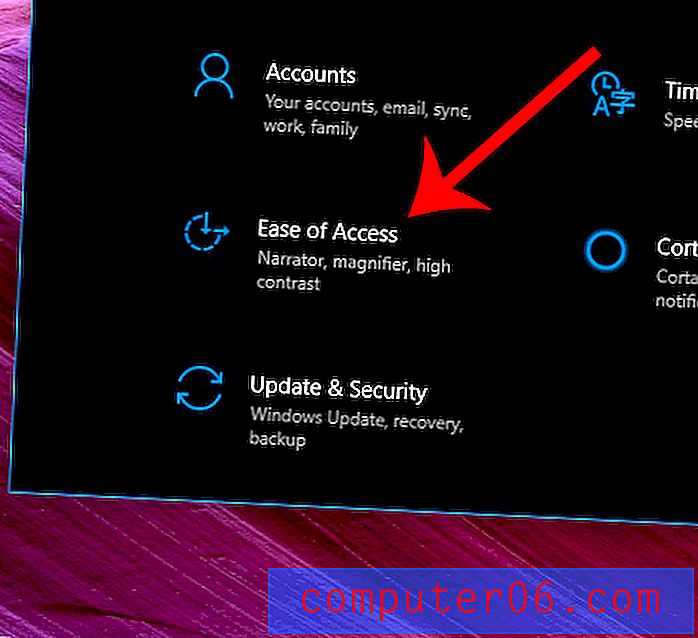
Adım 4: Pencerenin sol tarafındaki Büyüteç sekmesini seçin.
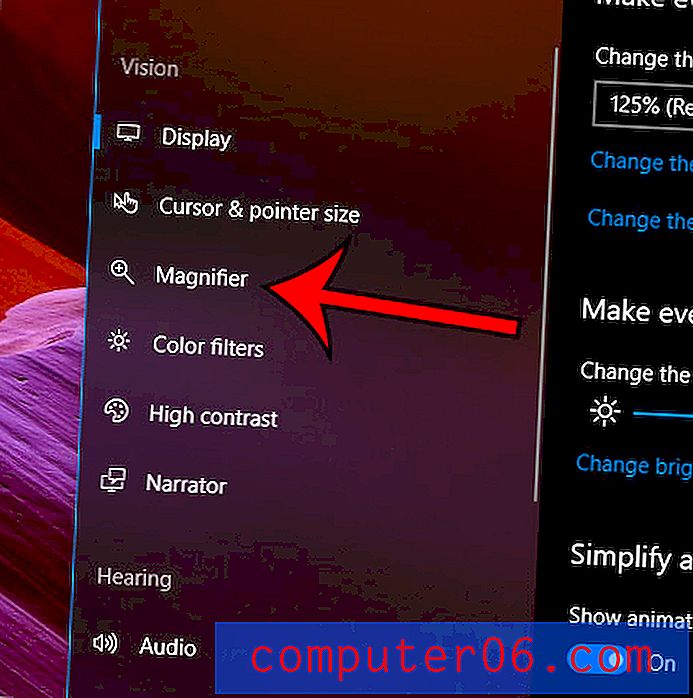
Adım 5: Etkinleştirmek için Büyüteç'i Aç altındaki düğmeyi tıklayın.
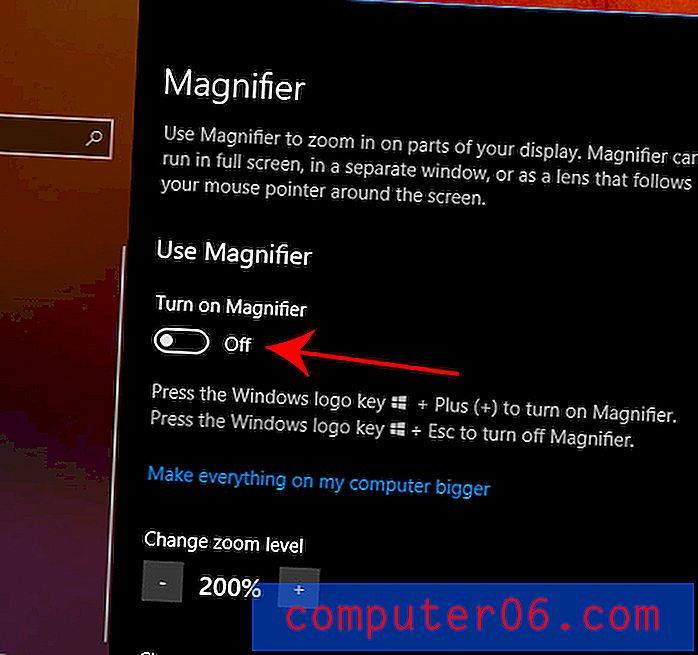
Windows 10 menülerinizin yukarıdaki adımlarda gördüğünüz siyah arka plana sahip olmasını ister misiniz? Windows 10 karanlık modunu nasıl etkinleştireceğinizi öğrenin ve düşük ışıklı ortamlarda ekranınızı okumayı biraz daha kolay hale getirin.